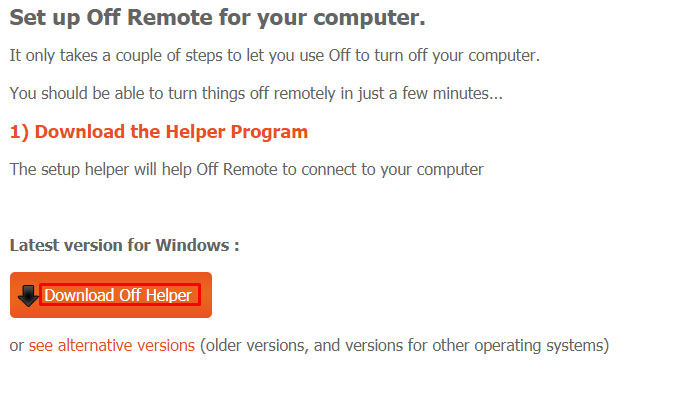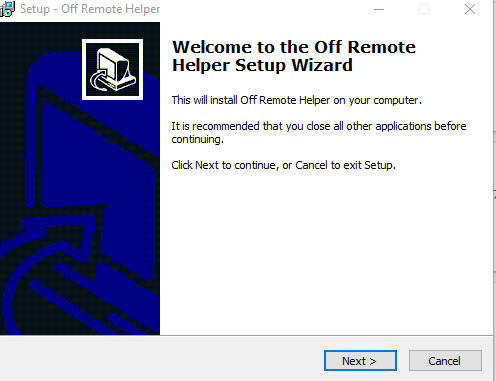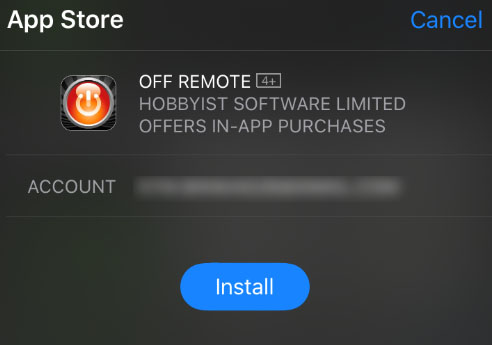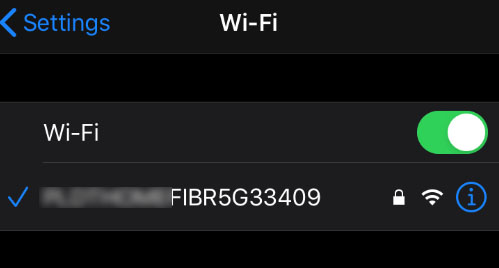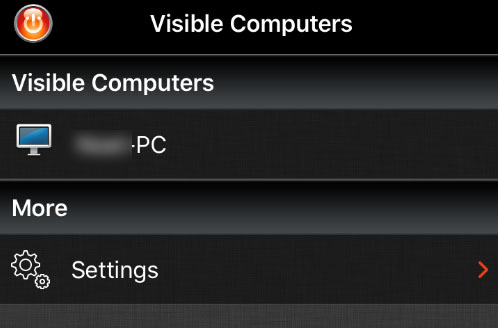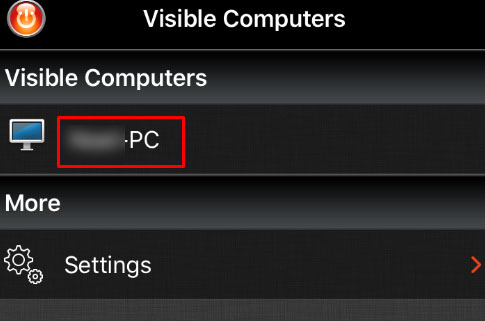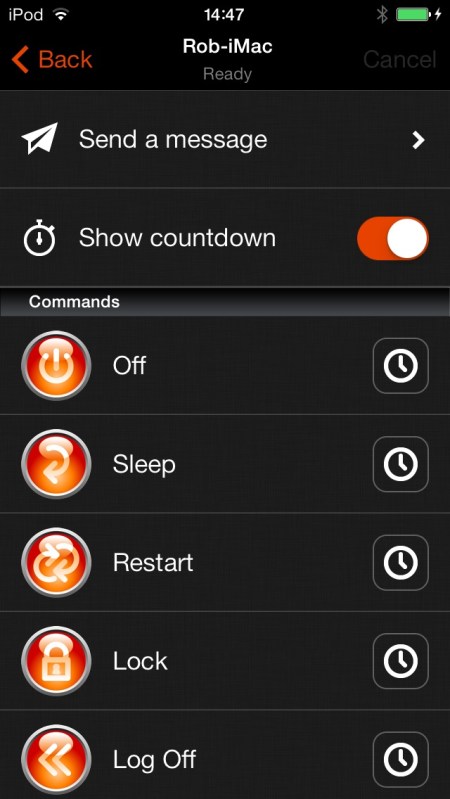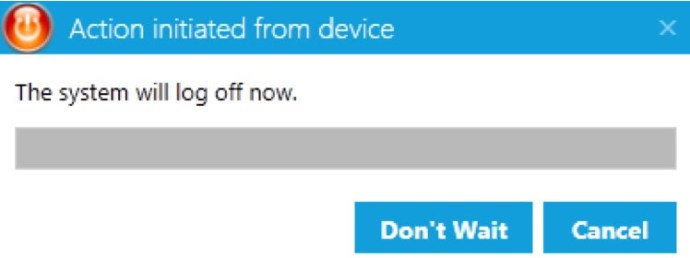Con l'aiuto di alcune app, puoi usare il tuo iPhone come telecomando per il tuo PC. Quindi, quando dimentichi di spegnere manualmente il computer, puoi comandare al tuo iPhone di farlo per te.

Questo è utile se vuoi risparmiare energia o mettere il tuo dispositivo in modalità di sospensione, ma stai uscendo e non hai tempo per farlo manualmente. Quando colleghi i tuoi dispositivi, sarai in grado di spegnere il computer da qualsiasi stanza della casa o anche dal tuo cortile, a seconda della potenza del tuo segnale Wi-Fi.
Come spegnere il PC con iPhone
Per controllare il tuo computer con un iPhone, devi prima connetterli. Per questo, dovrai scaricare app che collegano dispositivi che condividono la stessa rete. Puoi farlo in pochi passaggi.

- Vai al sito Web Remote Off sul tuo PC.

- Fai clic su "Scarica assistente disattivato".
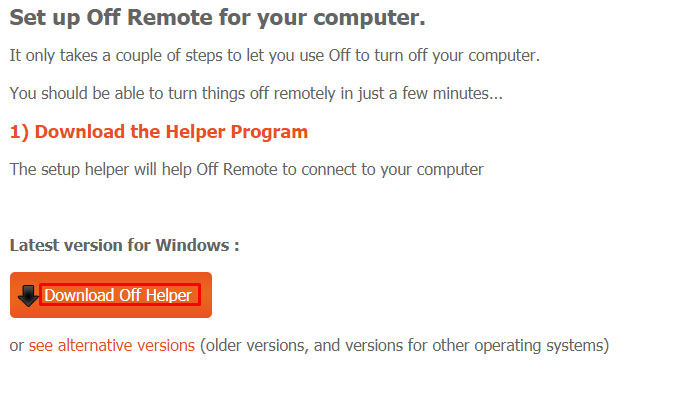
- Una volta scaricato, eseguilo e installalo. Non dovrebbe essere complicato in quanto non c'è nulla da configurare.
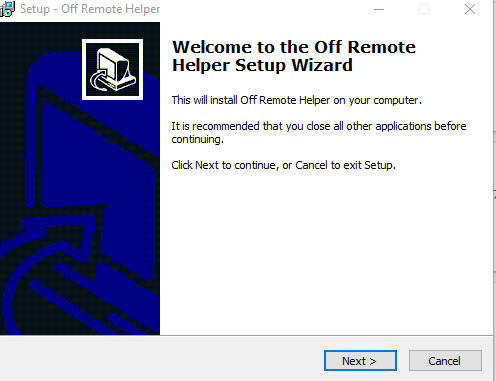
- Sul tuo iPhone, scarica Off Remote. Esiste una versione gratuita e una a pagamento Se non ti dispiace la pubblicità e hai solo bisogno di spegnere occasionalmente il tuo PC, la versione gratuita è più che sufficiente.
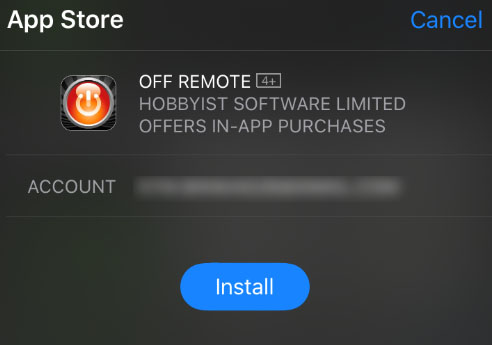
- Assicurati che il tuo computer e il tuo iPhone siano connessi alla stessa rete (la tua rete Wi-Fi domestica, ad esempio). Se i dispositivi non condividono una rete, non saranno in grado di interagire.
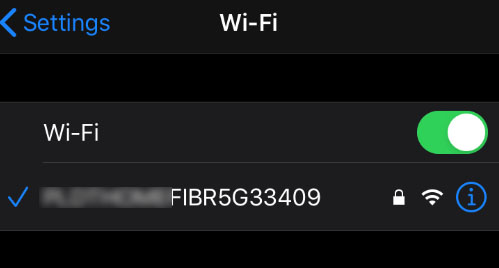
- Se hai le app Remote Off/Off Remote in esecuzione su entrambi i tuoi dispositivi, il tuo iPhone troverà il tuo computer nella sezione "Computer visibili" a sinistra.
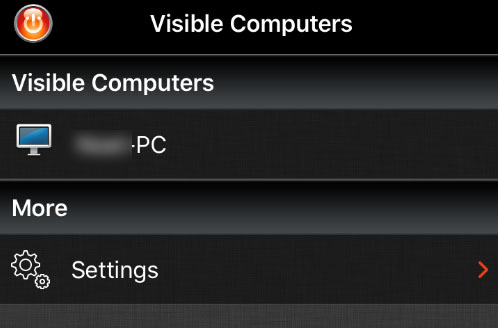
- Seleziona il tuo computer.
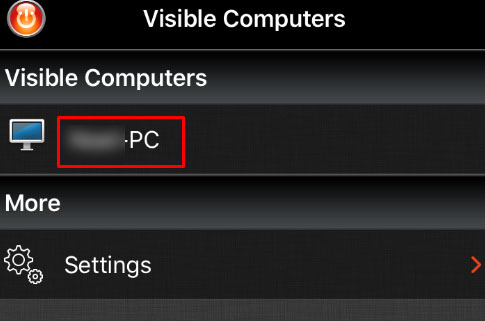
- Dovresti vedere questi comandi: Spegni, Blocca, Riavvia, Sospendi, Iberna. Scegline uno.
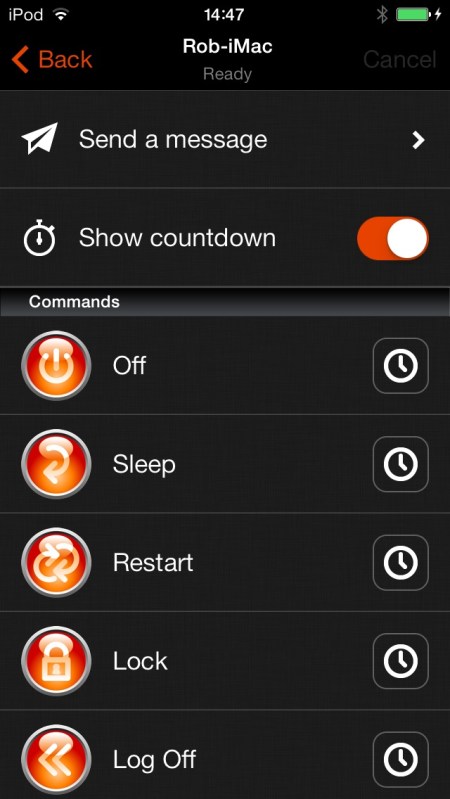
- Ci sarà un conto alla rovescia di alcuni secondi prima che l'app esegua il comando. C'è anche un'opzione per disabilitare il conto alla rovescia.
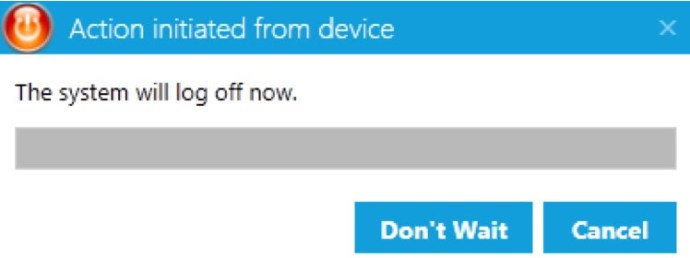
Con questa semplice configurazione, avrai un modo conveniente per controllare tutti i computer della tua rete domestica e spegnerli se necessario.
App per altre funzioni remote
Oltre a usarlo per spegnere il computer, puoi anche usare il tuo iPhone come telecomando del PC per vari altri comandi. Ecco alcune altre app utili che possono estendere le funzionalità del tuo iPhone.
Mouse remoto

Remote Mouse è un'ottima app che trasforma il tuo iPhone in un mouse e una tastiera wireless portatili per Windows o Mac. Supporta anche diversi lettori e plug-in.
Con questa app puoi alzare o abbassare il volume su iTunes, VLC o Windows Media Player. Se stai facendo una presentazione, puoi usare il tuo iPhone per cambiare le diapositive perché l'app è compatibile anche con PowerPoint.
Inoltre, puoi utilizzare questa app anche per spegnere o riavviare il computer in remoto. Quindi, se vuoi avere alcune funzionalità in più oltre al semplice controllo delle impostazioni di alimentazione del tuo computer, questa app dovrebbe renderti felice.
Ottieni RemoteMouse
TeamViewer

Ecco un'altra potente app che trasforma lo schermo del tuo computer per adattarlo al palmo della tua mano. Supporta sia i sistemi Windows che Mac. Puoi controllare tutte le opzioni del tuo computer da remoto e avere accesso a tutti i tuoi documenti e alle app installate sul desktop. L'interfaccia sembra liscia ed è facile da navigare.
TeamViewer ti consente di spostare i file in entrambi i modi. Quindi, se hai bisogno di qualcosa dal tuo computer rapidamente, raggiungilo con TeamViewer e invialo al tuo telefono. E se vuoi spostare un file dal telefono al computer, puoi farlo in modalità wireless in pochi secondi. Inoltre, puoi riprodurre contenuti audio e video dal tuo computer sul tuo iPhone.
Ottieni TeamViewer
Visualizzatore VNC

- VNC Viewer è simile a TeamViewer in quanto ti consente di accedere al tuo computer dal telefono e ottenere l'intera interfaccia desktop. Puoi quindi prendere il controllo del mouse o della tastiera e trasformare il tuo iPhone in un dispositivo proxy. Questo può aiutarti quando devi controllare qualcosa sul tuo computer o ottenere un rapido accesso ad alcuni file.
- Questo programma utilizza la crittografia per proteggere la tua sessione da attacchi dannosi. Per questo motivo, dovrai utilizzare la password del tuo computer per accedere al tuo desktop. Sebbene ciò aggiunga alcuni passaggi al processo, almeno non dovrai preoccuparti della sicurezza dei tuoi dati.
Ottieni visualizzatore VNC
Chrome Remote Desktop

Se stai cercando un'app simile sviluppata da Google, scarica Chrome Remote Desktop. Non differisce molto dalle altre scelte in quanto ti consente di accedere al tuo computer dal tuo iPhone. Devi solo installare l'app su entrambi i tuoi dispositivi, configurare la connessione e puoi accedere al tuo desktop in qualsiasi momento.
La cosa unica di Chrome Remote Desktop è la fluidità dello scorrimento e dello zoom. Se desideri un'esperienza senza sforzo durante la navigazione sul desktop, questa app è il vero affare.
Ottieni Chrome Remote Desktop
Domande frequenti
Cosa posso fare se devo spegnere più PC?
Se hai un intero sistema di PC che devi spegnere, puoi comunque utilizzare i metodi sopra, ma è molto più semplice farlo da un altro PC.
Ciò ti consentirà di spegnere più PC contemporaneamente finché sei sulla stessa rete. Puoi persino inviare un messaggio per informare l'utente che il computer sta per spegnersi.
Usando la scorciatoia da tastiera Win + R e digita "services.msc", quindi premi invio. Fare doppio clic su "Registro remoto" e modificare "Disabilitato" in "Automatico" in Tipo di avvio. Dovrai farlo per ogni PC sulla rete.

- Potrebbe essere necessario accedere al firewall sul computer e impostare le autorizzazioni affinché questo abbia effetto. Digita "Firewall" nella barra di ricerca, fai clic su "Consenti un programma o una funzionalità tramite Windows Firewall" e fai clic su "Cambia impostazioni". Individua Strumentazione gestione Windows (WMI) e fai clic sulla casella di controllo per applicarla.
Torna al tuo PC e apri il prompt dei comandi. Digita "shutdown /i" (senza le virgolette). Aggiungi i nomi dei computer sulla rete che desideri spegnere.
Condividi le tue scelte
Quali app usi per ottenere l'accesso remoto al tuo computer dal tuo iPhone? Condividi le tue scelte nei commenti qui sotto!